Lagringsenheter
Åtkomst till lagringsenheter
På din Windows Client Agent-skärm är den första fliken Drives. Den listar alla dina lagringsenheter. Klicka på Öppna för att komma åt dina enheter.
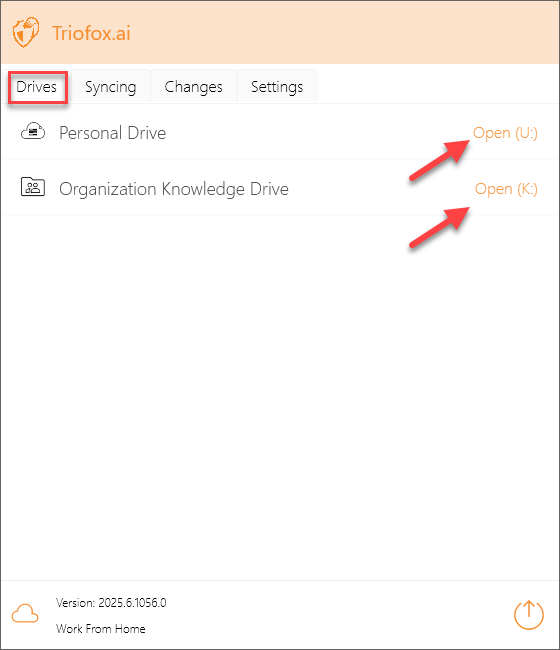
Välj någon av dina lagringsenheter för att öppna. Du kommer att se alla dina filer och mappar på den lagringsenheten.
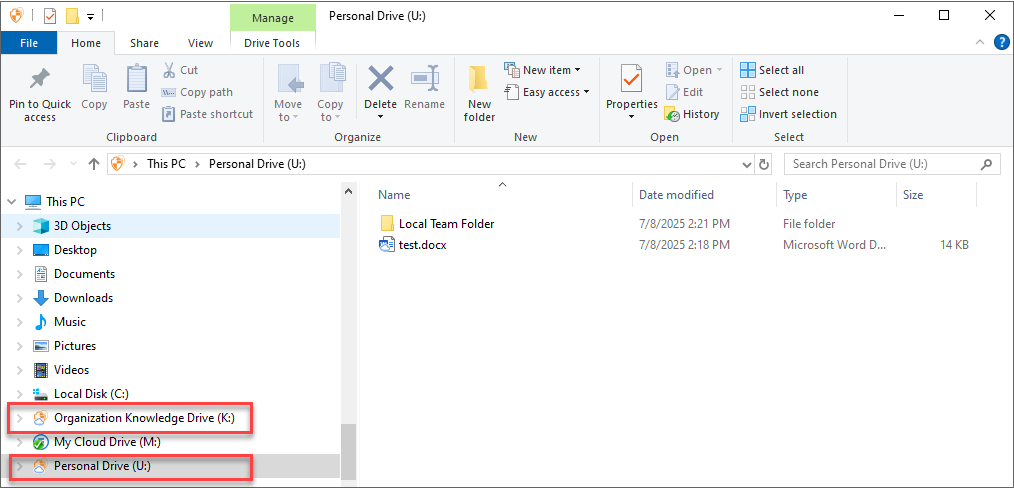
Du kan också komma åt dina lagringsenheter direkt från Utforskaren. Dina enheter listas under Enheter och enheter under Den här datorn.
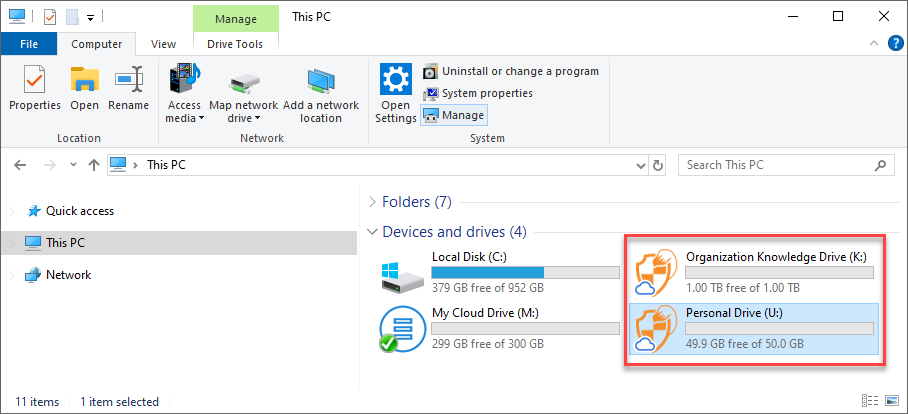
Nu kan du använda dina lagringsenheter som en virtuell enhet eller mapp. Dra och släpp enkelt lokala dokument till din enhet. Du kan komma åt din enhet direkt med en enhetsbokstav.
När du högerklickar på en mapp eller fil visas snabbmenyn. Med denna meny kan du utföra olika åtgärder för filen.
Snabbmeny för mappar
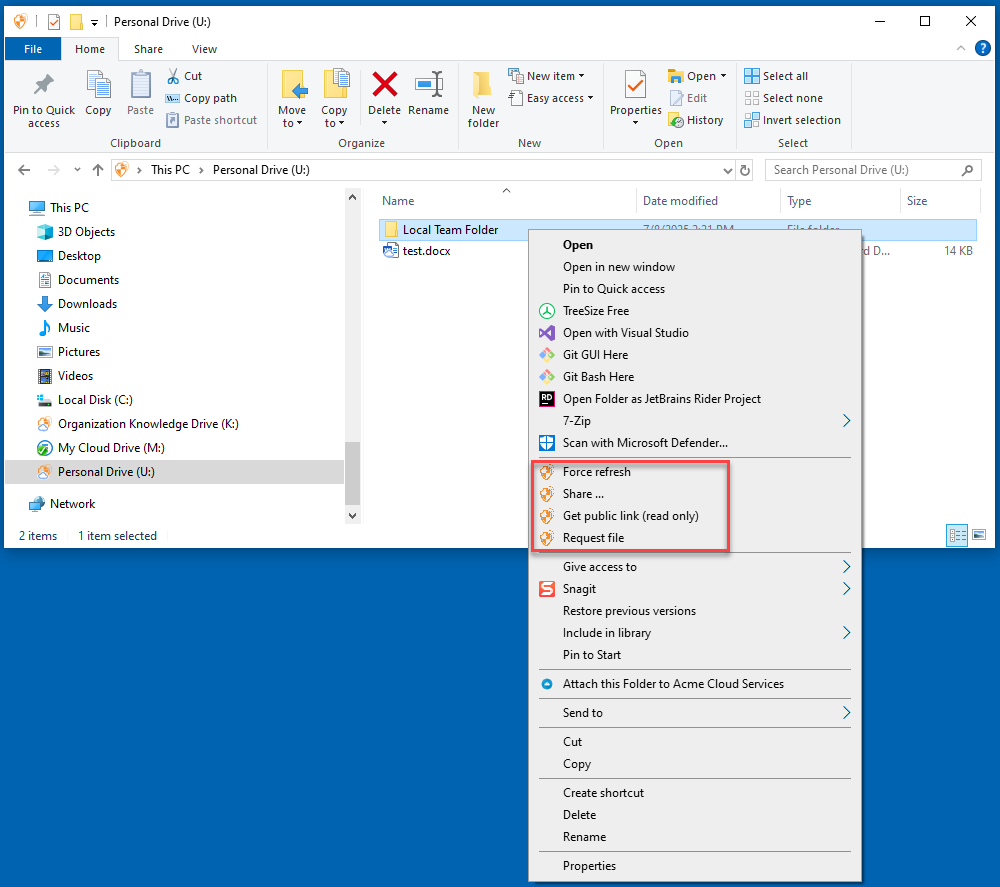
Tvinga uppdatering
Klicka på detta för att synkronisera webbportalen med din lokala mapp.
Dela...
Detta alternativ låter dig dela mappen med andra via e-post.
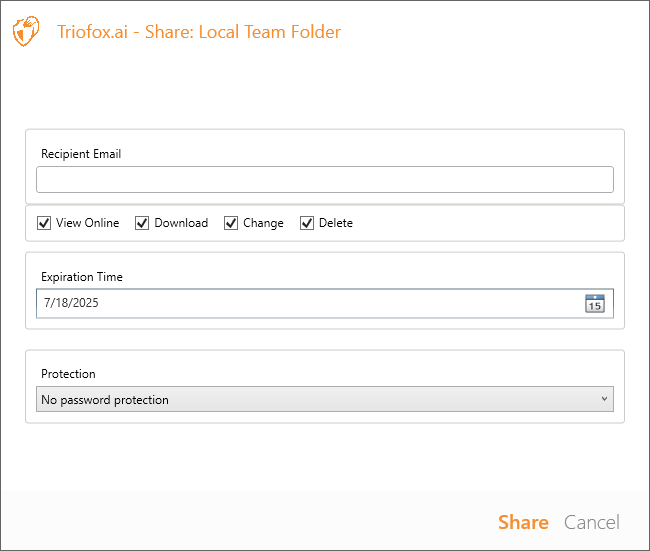
E-post:
Ange den e-post du vill dela mappen till. Detta kan vara vilken intern eller extern e-postadress som helst. Flera e-postadresser kan läggas till samtidigt genom att separera dem med ett ";".
Behörigheter:
- Visa online: När detta är aktiverat kan den delade mappen visas online utan att laddas ner. När det är inaktiverat kan den delade mappen endast visas genom att laddas ner.
- Ladda ner: När detta är aktiverat kan den delade mappen laddas ner. När det är inaktiverat kan den delade mappen inte laddas ner.
- Ändra: Att växla detta på möjliggör för användaren att redigera mappen om den delas till en användare som är registrerad med organisationen.
- Radera: Att växla detta på möjliggör för användaren att radera mapp och undermappar i den delade mappen.
Utgångstid:
Ställ in tiden för när delningen upphör och användaren förlorar tillgång till den delade mappen.
Skydd:
- Inget lösenordsskydd
- Lösenordsskydd: Om lösenordsskydd väljs kommer ett lösenordsfält att visas. Du kan ställa in ett lösenord. Sedan kommer lösenordet att krävas för att öppna delningslänken som skickats till användarens e-post.
Efter att du konfigurerat dina delningsinställningar, klicka på Dela. E-postmeddelandena Triofox.ai Shared Folder Invitation kommer att skickas till mottagarna.
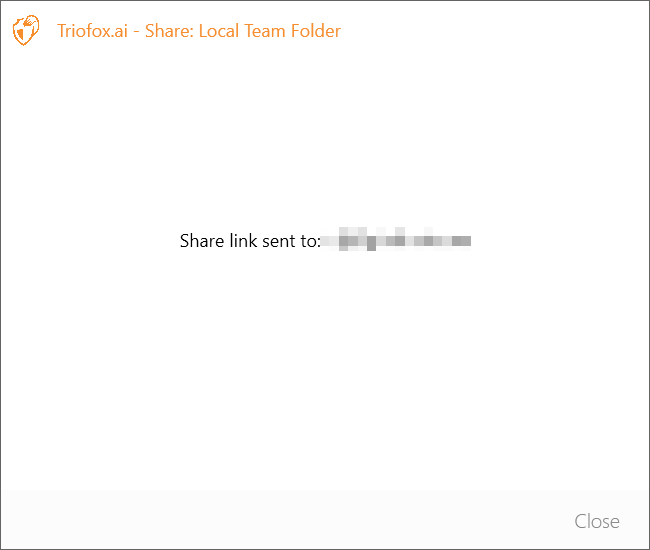
Få offentlig länk (Endast läsning)
Gör det möjligt för dig att få en webblänk med endast läsning till mappen. Detta alternativ låter dig dela en mapp som en offentlig (Endast läsning) länk. Alla som har länken kan komma åt denna mapp. Klicka på detta alternativ för att öppna ett fönster där du kan konfigurera den offentliga länken.
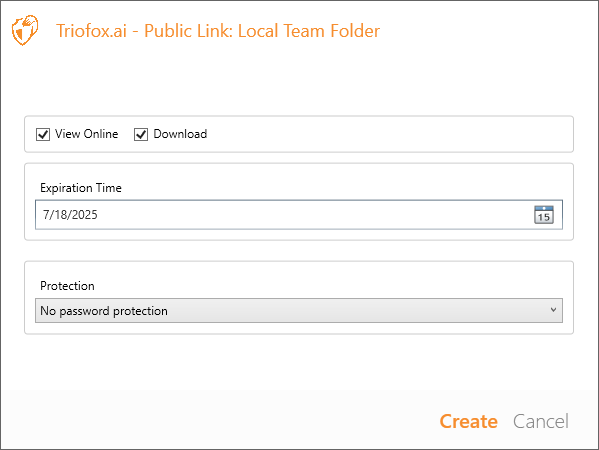
Behörigheter:
- Visa online: När detta är aktiverat kan den delade filen/filerna visas online utan att laddas ner. När det är inaktiverat kan den delade filen/filerna endast visas genom att laddas ner.
- Ladda ner: När detta är aktiverat kan den delade filen/filerna laddas ner. När det är inaktiverat kan den delade filen/filerna inte laddas ner.
Utgångstid:
Ställ in tiden för när den offentliga länken upphör.
Skydd:
- Inget lösenordsskydd
- Lösenordsskydd: Om lösenordsskydd väljs kommer ett lösenordsfält att visas. Du kan ställa in ett lösenord. Sedan kommer lösenordet att krävas för att komma åt den offentliga länken.
Klicka på Skapa, en offentlig länk kommer att genereras. Kopiera den offentliga länken till ditt urklipp. Du kan klistra in denna länk var som helst (till exempel i e-postmeddelanden eller på sociala medier).
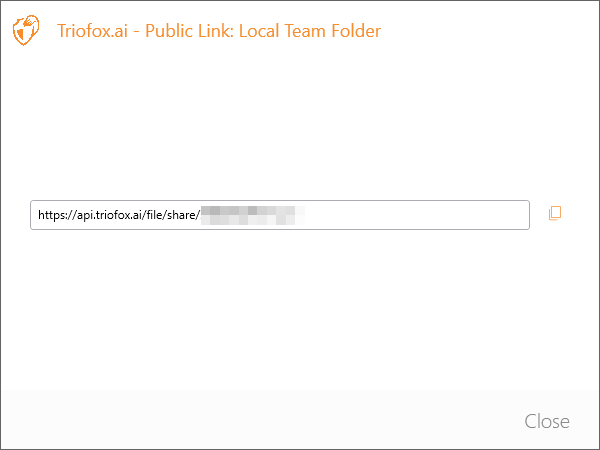
Begär fil
Gör det möjligt för dig att skicka en mapp-länk till en användare och begära att användaren laddar upp en fil till denna mapp. Du kan begära en fil från flera e-postadresser samtidigt genom att separera dem med ett ";". Denna uppladdningslänk kan ställas in för att löpa ut efter en viss tid eller aldrig.
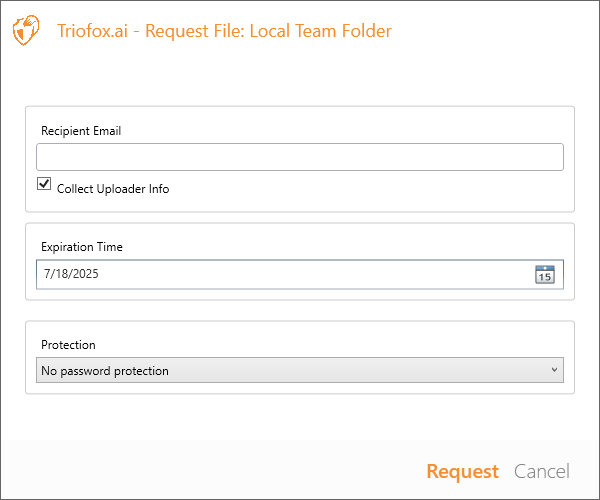
Efter att inställningarna för förfrågan är konfigurerade, kommer Triofox.ai File Upload Invitation e-postmeddelanden att skickas till mottagarna. Mottagarna kan klicka på länken i e-postmeddelandet och börja ladda upp.
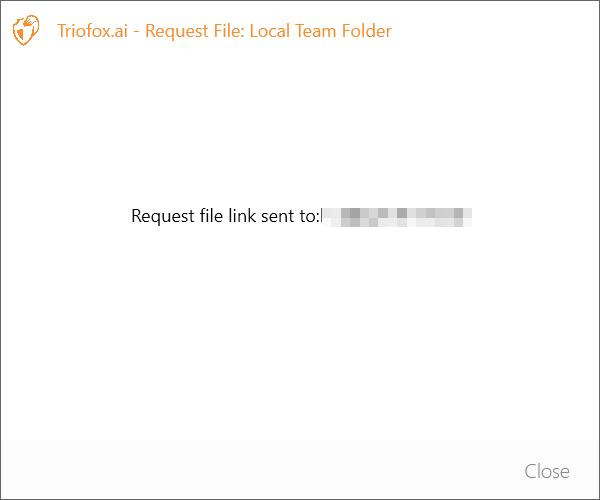
Kontextmeny för filer
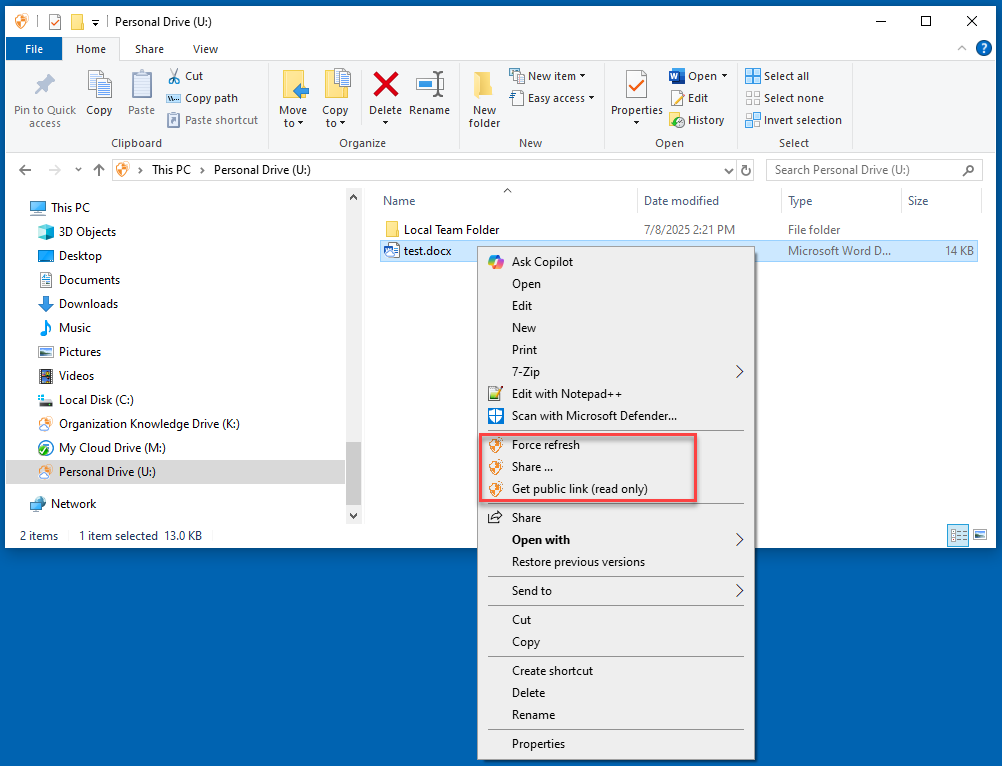
Tvinga uppdatering
Klicka på detta alternativ för att synkronisera webbportalen med din lokala fil.
Dela...
Detta alternativ låter dig dela filen med andra via e-post. Flera e-postadresser kan läggas till samtidigt genom att separera dem med ett ";". Efter att du har konfigurerat dina delningsinställningar, klicka på Dela. Triofox.ai Shared File Invitation e-postmeddelanden kommer att skickas till mottagarna.
Få offentlig länk (Endast läsning)
Gör det möjligt för dig att få en läsbar webblänk till filen. Detta alternativ låter dig dela en fil som en offentlig (Endast läsning) länk. Alla som har länken kan komma åt denna fil. Klicka på detta alternativ för att öppna ett fönster för att konfigurera länken. Klicka på Skapa, en offentlig länk kommer att genereras. Kopiera den offentliga länken till ditt urklipp. Du kan klistra in denna länk var som helst (till exempel i e-post eller på sociala medier).